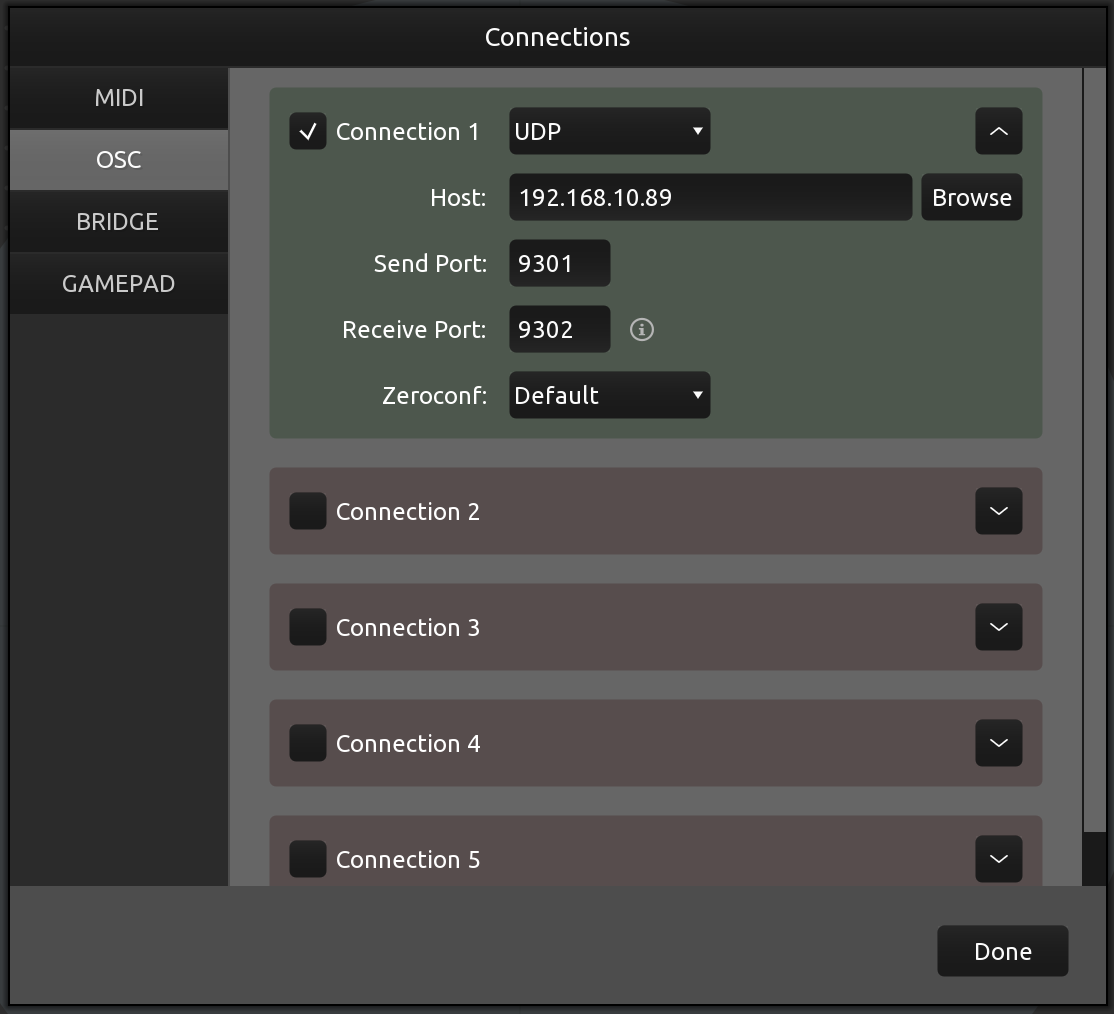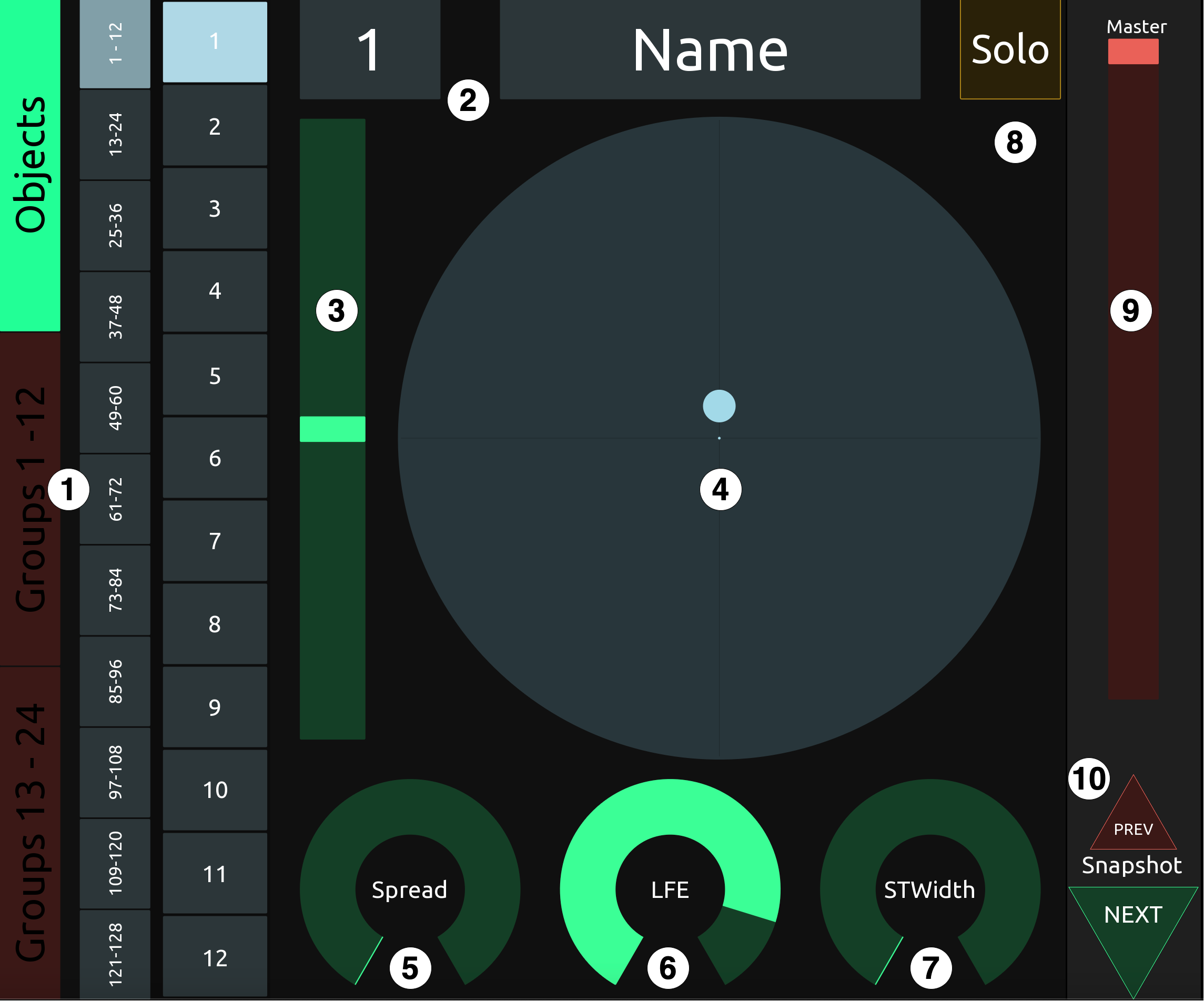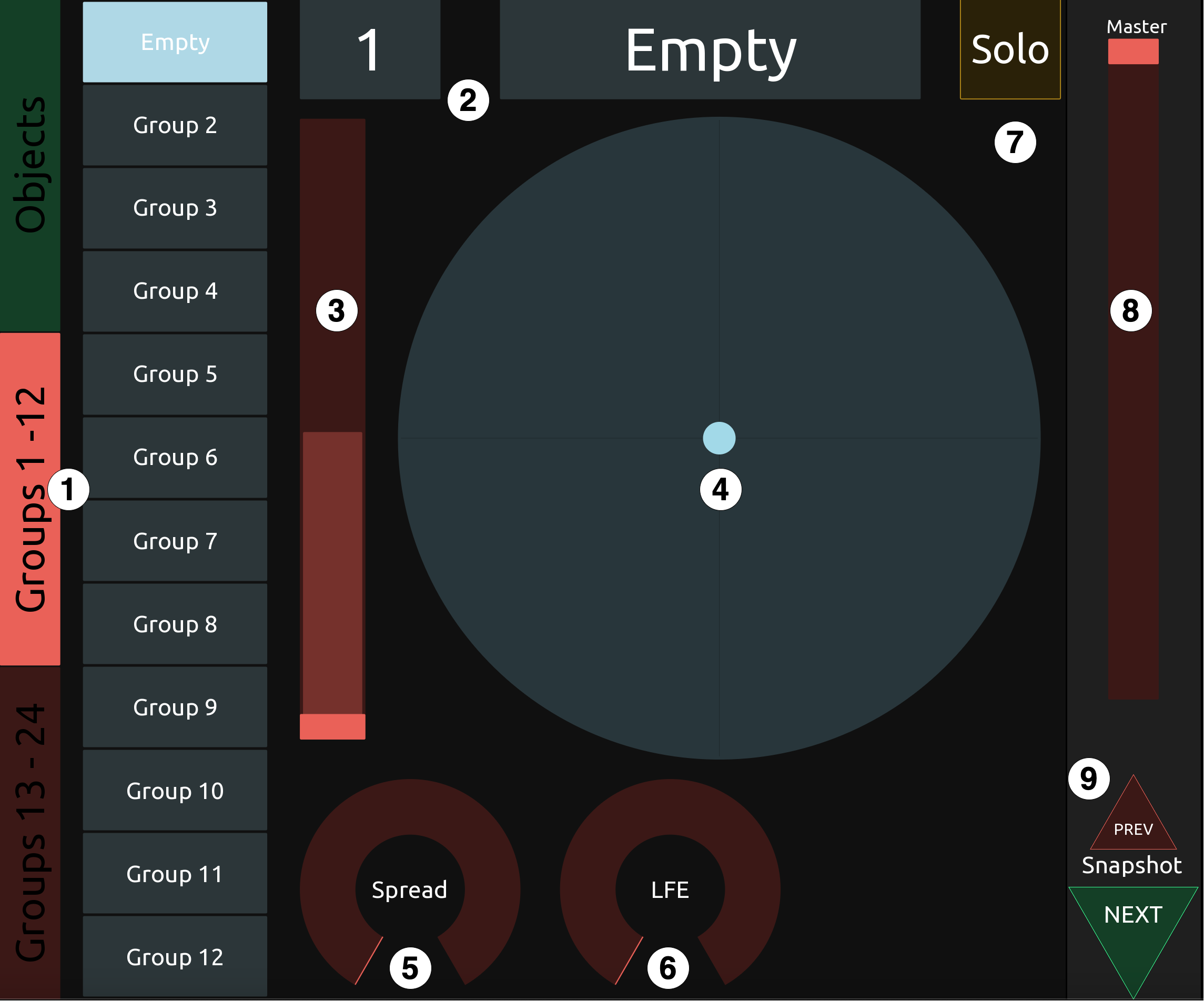OSC
大部分SPACE HUB的参量可以通过OSC(Open Sound Control)命令进行控制。OSC消息通过网络使用UDP(用户数据报协议)数据包在特定IP地址和端口之间传输。OSC消息由一个地址模式组成,指定应更改的参数,后跟一个或多个参数:
/{address}/{id}/{parameter} {argument1} {argument2} ...
举例:
/source/1/azimuth 90
SPACE HUB Control控制软件通过 UDP 端口9301接收 OSC 命令。
所有可用的 OSC 消息都可以在OSC表中找到。
ADM-OSC
SPACE HUB Control控制软件原生支持 ADM-OSC 标准,以实现可转移性并与其它沉浸式渲染系统兼容。 ADM-OSC 标准定义了如何在不同设备之间共享声音对象的坐标。不需要调整任何设置以 ADM-OSC格式接收,XYZ或AED坐标均可调整,包括捆绑或单独的坐标。由于ADM-OSC中的距离是标准化的(-1->1),因此它们在SPACE HUB侧按最大距离进行缩放。最大距离可以在SPACE HUB的Settings设置页面中进行调整。
TouchOSC
你甚至不需要坐在桌子后面,你也可以使用TouchOSC的定制模板,从平板电脑上移动对象和群组,并触发快照。只要在iPad上加载TouchOSC的模板文件,并设置网络连接,允许SPACE HUB Control控制软件与TouchOSC之间进行OSC通信。
运行SPACE HUB Control控制软件的电脑和运行TouchOSC的iPad都必须在同一个WIFI网络上才能通信。
点击TouchOSC中的链状图标,输入SPACE HUB Control控制软件的IP地址和UDP端口。然后将iPad的IP地址和UDP端口注册为SPACE HUB Control中的OSC输出。连接一旦设置好了,你就可以开始使用了。
模板中的用户界面简单易懂,它被分为三个区域。在左边选择你想控制的对象或群组,在中间你可以调整对象或群组的参量和位置,在右边你可以通过快照列表进入主推子和前后快照。
- 在对象视图中,以下参量可用:
-
1 - 对象/群组选择
2 - 对象编号和名称
3 - 标高推子
4 - 平移区域
5 - 扩展推子
6 - LFE推子
7 - 立体声宽度推子(仅适用于立体声对象)
8 - 独奏按钮(通过OSC,在任何时候只有一个对象可以独奏)
9 - 主推子
10 - 载入上一个和下一个快照按钮
- 在群组视图中,以下参量可用:
-
1 - 对象/群组选择
2 - 群组编号和名称
3 - 标高推子
4 - 平移区域
5 - 扩展推子
6 - LFE推子
7 - 独奏按钮(设置这个群组中的所有对象独奏)
8 - 主推子
9 - 载入上一个和下一个快照按钮